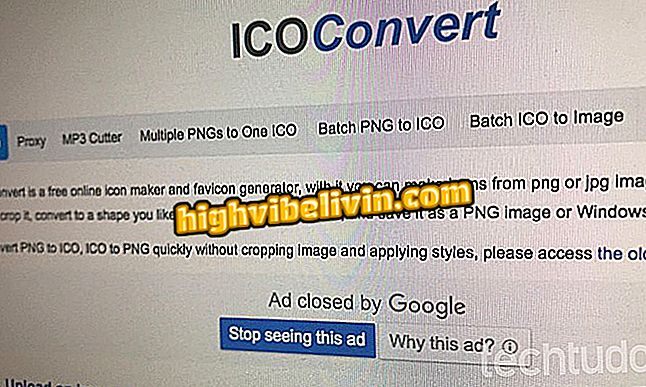D-Link Router: Så här blockerar du personer som är anslutna till ditt Wi-Fi-nätverk
D-Link-routrar har ett MAC-adressverktyg som låter dem blockera okända enheter, samt att lova att inkräktare aldrig kommer att använda den trådlösa anslutningen igen. Processen är enkel: användaren behöver bara komma åt routerns administrationspanel och registrerar endast de elektroniska enheter som kan ansluta till det trådlösa nätverket.
Kolla in nästa steg för att ta reda på vilka enheter som är anslutna till ditt Wi-Fi och lära dig att blockera inkräktare en gång för alla. Det är värt att nämna att handledningen gjordes på DIR-610-modellen, men också för DIR-600, DIR-615, DIR-524 och andra routrar från den taiwanesiska tillverkaren.
Se tips för att öka din router och förbättra navigationen

Så här ställer du in ditt Wi-Fi-routerns lösenord
Steg 1. Det första steget är att hitta routerns IP-adress. För att göra detta, högerklicka på Start-menyn eller tryck på "Windows" + "x" -tangenterna. Klicka sedan på "Kommandotolk" eller "Windows PowerShell" -alternativet - beroende på vilken version av operativsystemet du använder.

Öppna kommandotolken eller Windows PowerShell
Steg 2. Skriv in termen "ipconfig" (utan citat) i fönstret som öppnas och tryck "Enter" på tangentbordet. Vänta på att programmet ska bearbeta och notera den IP som visas under "Standard Gateway";

Skriv ner IP-adressen till din D-Link-router
Steg 3. Öppna webbläsaren efter eget val (Google Chrome, Mozilla Firefox, etc.) och skriv i adressfältet det nummer du noterade i föregående steg. Därefter loggar du in på routersystemet endast med användarnamnet "Admin" (utan citat);

Logga in på D-Link routerens admin panel
Steg 4. Gå till avsnittet "Status" och klicka på namnet "Aktivt klienttabell" på vänster sida på administrationssidan.
aktiva klienter "i D-Link-routernSteg 5. Routerns programvara visar alla enheter som är anslutna till nätverket. I listan kan du se namnet på varje dator, telefon och surfplatta samt enhetens IP. Skriv bara ned MAC-adressen till dina elektroniska enheter och fortsätt till nästa steg;

Listan visar alla enheter som är anslutna till D-Link-routerns Wi-Fi
Steg 6. I menyn "Trådlös" klickar du på "Advanced Wireless" och sedan "ACL Configuration";

Följ anvisningarna för att låsa de okända enheterna
Steg 7. Välj "Wireless Access Control Mode" och klicka på "Apply" knappen;

Aktivera markeringsfunktionen i bilden
Steg 8. I fältet "MAC-adress" anger du MAC-adressen till enheten som kan använda ditt Wi-Fi-nätverk och klickar på "Lägg till". Upprepa processen för all din utrustning;

Ange MAC-adressen för dina enheter i det angivna fältet
Redo! Med dessa tips kan du förmodligen redan veta hur man ska ta reda på vem som använder din Wi-Fi och blockera okända enheter. Observera att även om blockering via MAC-adress är mycket effektiv, rekommenderas att du även ändrar namnet och lösenordet för D-Link-routerns trådlösa nätverk.
Hur blockerar du Wi-Fi för inkräktare? Se andra tips i forumet